Webbrowser für Android wird immer besser. Sie sind unglaublich reaktionsschnell, laden Inhalte schnell und verarbeiten Seiten gut. Aber mit einer hohen Browsing-Leistung kommt es auch unvermeidlich zu einer Anhäufung von Tabs, was zu Unordnung und möglicherweise einer langsameren Leistung führt.
Ganz gleich, ob Sie regelmäßig Tabs öffnen und dabei den Überblick verlieren oder sich einfach nur ein übersichtlicheres Surferlebnis wünschen: Zu wissen, wie man Browser-Tabs auf Android schließt, kann bahnbrechend sein.
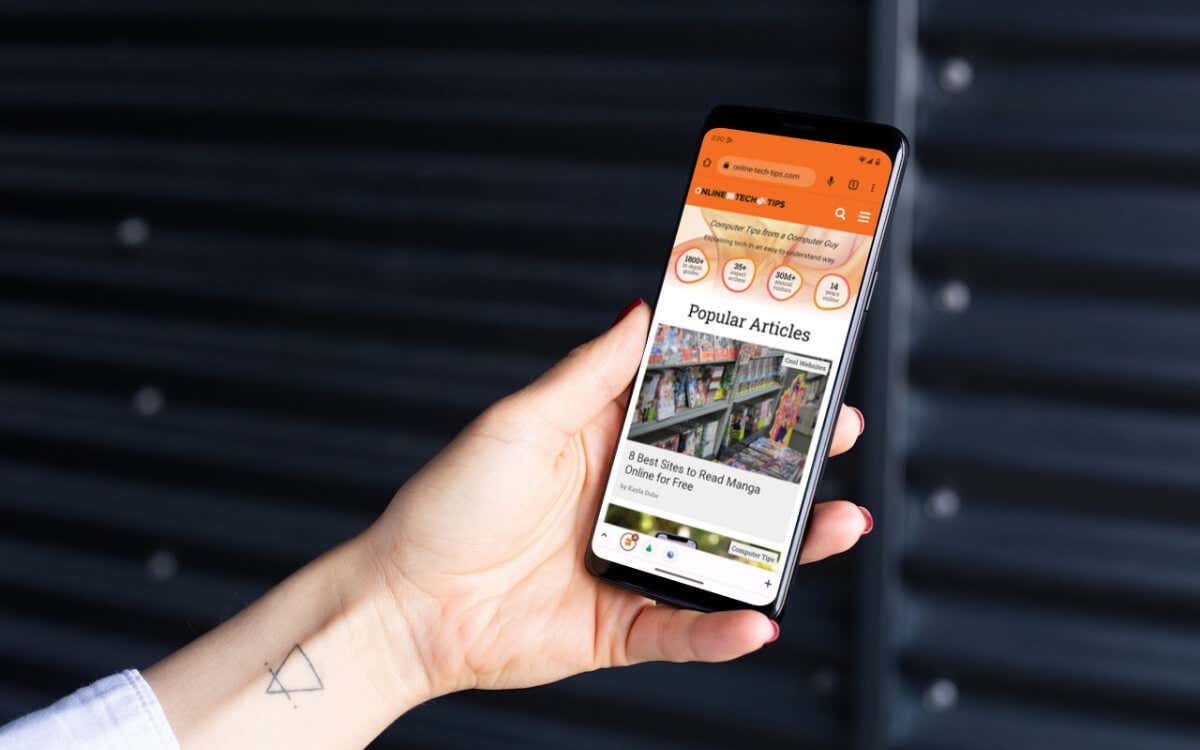
Dieses Tutorial hilft Ihnen dabei, die Liste der geöffneten Tabs in Google Chrome und anderen Browsern wie Mozilla Firefox, Microsoft Edge und Opera zu reduzieren.
Browser-Tabs über den Tab-Umschalter schließen
Mit jedem Android-basierten Browser können Sie Browser-Tabs über die Tab-Wechsel-Oberfläche löschen. Einfach:
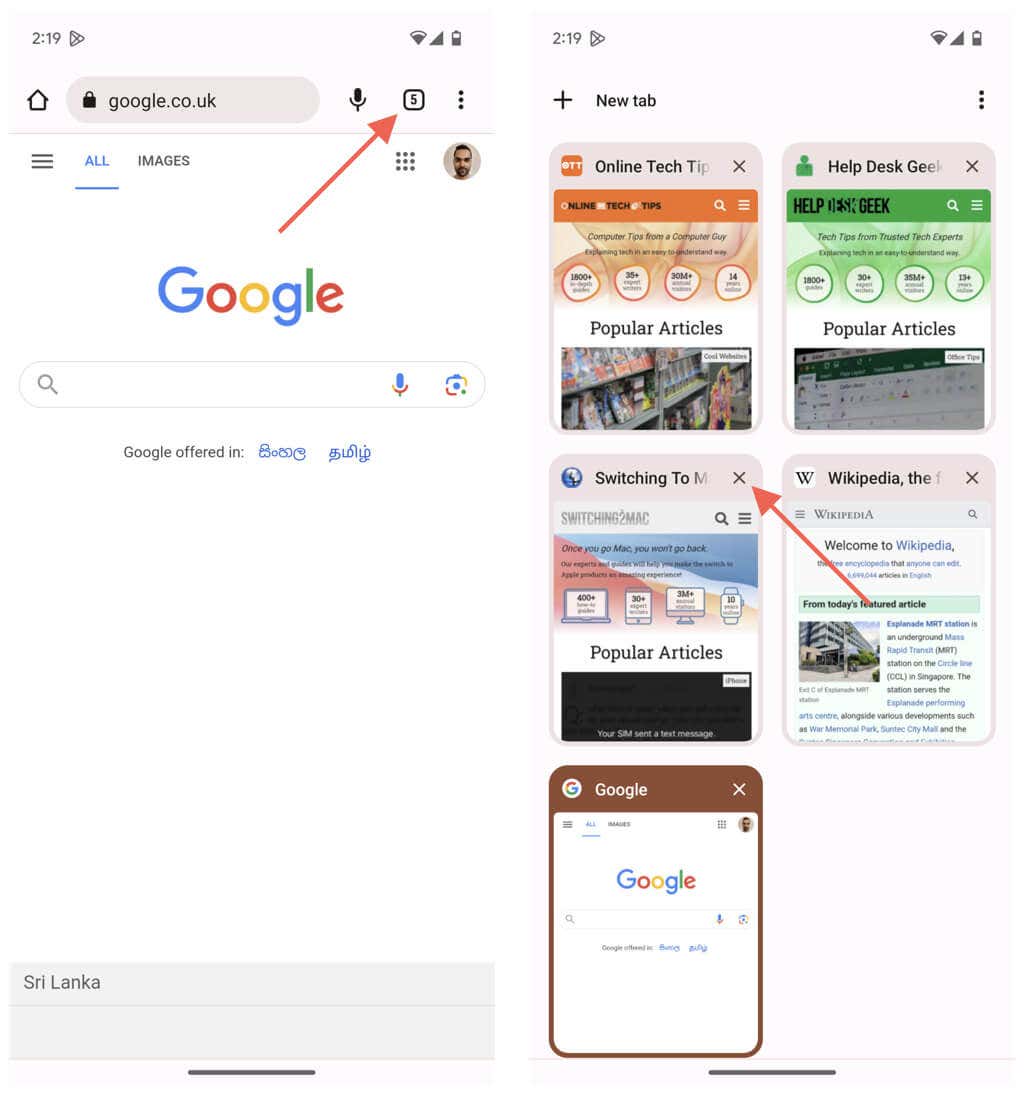
Eine weitere – und schnellere – Möglichkeit, Tabs zu schließen, besteht darin, die Vorschaukarten im Tab-Umschalter nach links zu wischen. Eine Ausnahme bildet Opera, wo Sie sie nach oben wischen müssen.
Alle Browser-Tabs auf einmal löschen
Wenn Sie Dutzende Browser-Registerkarten haben und von vorne beginnen möchten, können Sie alle auf einmal in den Papierkorb verschieben. Einfach:
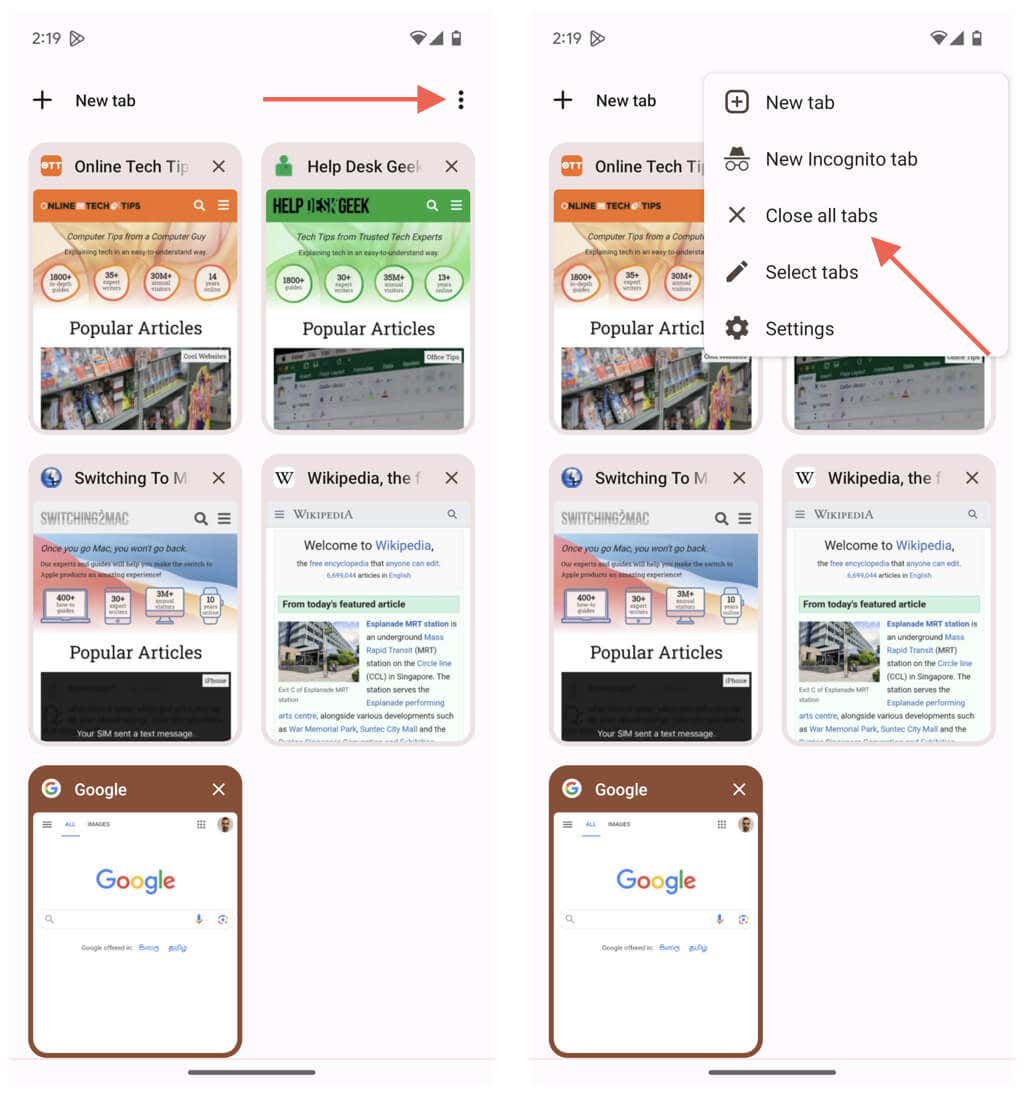
Wenn Sie Microsoft Edge verwenden, sollten Sie in der unteren linken Ecke des Tab-Umschalters eine Option zum Schließen aller Registerkarten finden.
Aktuelle Browser-Registerkarte herunterfahren
Sie müssen nicht den Tab-Umschalter in Ihrem Browser aufrufen, um den Tab zu schließen, auf dem Sie sich gerade befinden. Stattdessen gibt es eine versteckte Geste, die Sie verwenden können. Einfach:
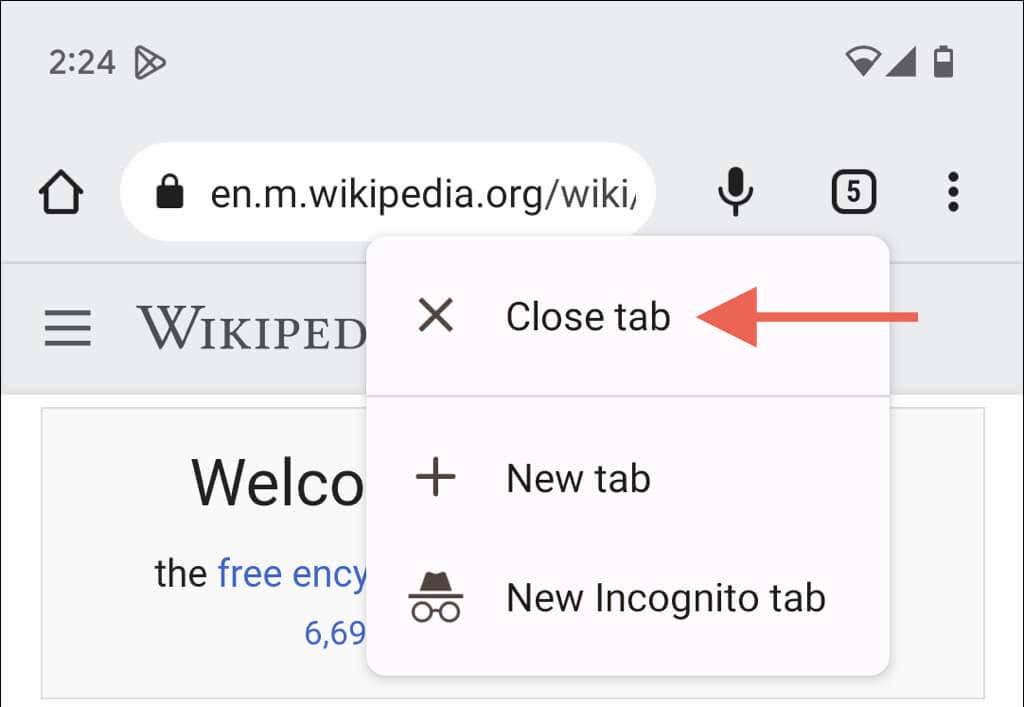
Diese Methode funktioniert bei einigen Browsern nicht. Wenn Sie beispielsweise im Samsung Internet Browser lange auf die Tab-Anzeige drücken, wird ein neuer Tab geöffnet. Verwenden Sie in diesem Fall den Tab-Umschalter, um den Tab zu schließen.
Tabs in den Tab-Gruppen von Chrome schließen
Google Chrome unterstützt Tab-Gruppen und das Schließen einzelner Tabs darin ist noch bequemer. Nur:.

Alternativ können Sie zum Tab-Umschalter von Chrome gehen, auf eine Gruppe tippen und die SchaltflächeXneben einer Tab-Vorschau auswählen, um sie zu schließen. Tippen Sie auf Xneben der Gruppe im Haupttab-Umschaltbereich, um alles darin schnell zu schließen.
Tabs geschlossen
Das Surfen im Internet auf einem Android-Telefon wird zu einem deutlich besseren Erlebnis, wenn Sie wissen, wie Sie mit den ständig wachsenden Tabs umgehen. Die obigen Anweisungen funktionieren auch, wenn Sie anonym in Ihrem Browser surfen, z. B. wenn Sie Inkognito-Modus in Chrome verwenden..